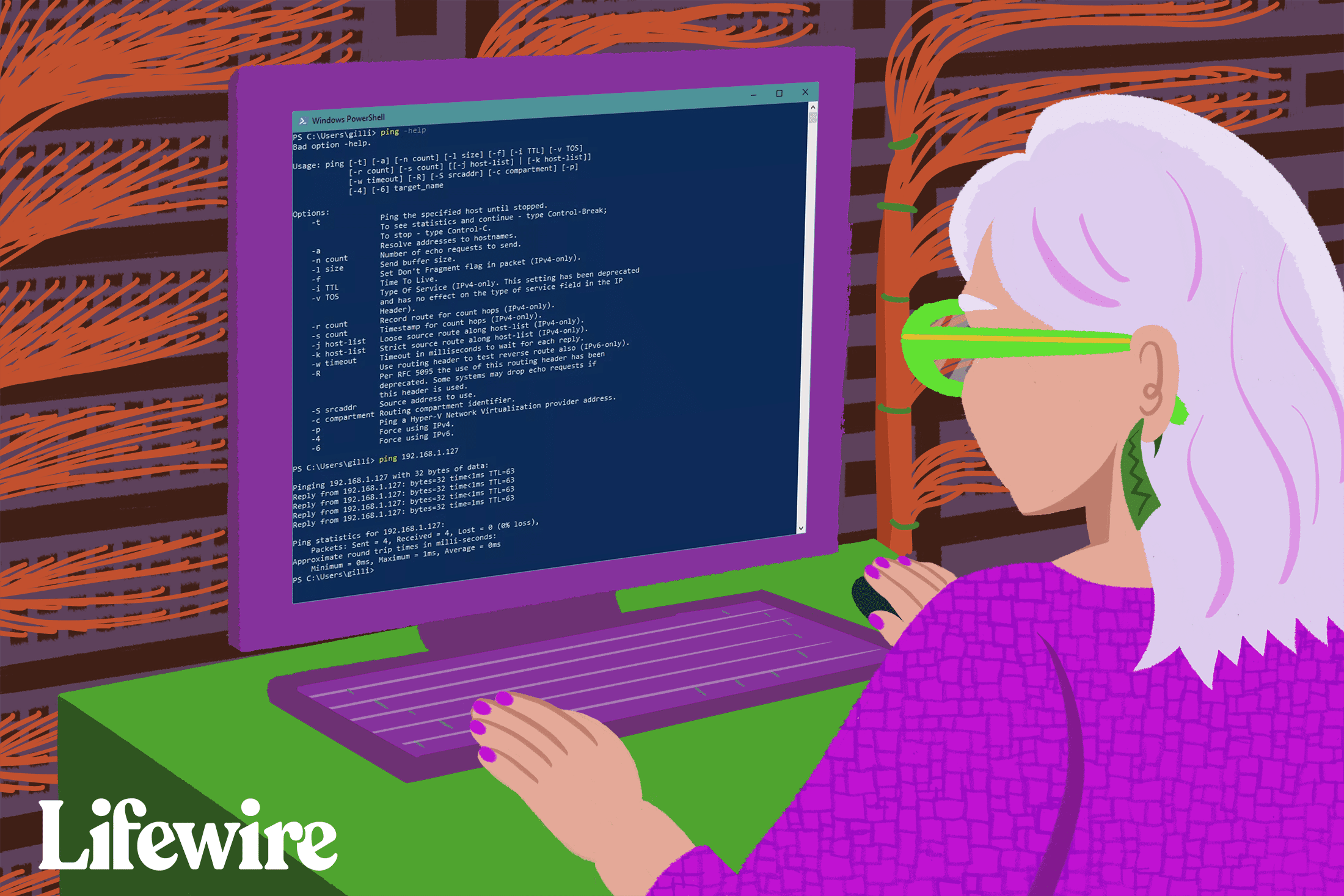Mitä tietää
- Avaa ping-apuohjelma millä tahansa alustalla ja kirjoita ping† Ping toimii komentokehotteesta Windowsissa tai pääteikkunasta Macissa.
- Jos ping onnistuu, näet yhteenvedon tuloksista. Jos ping epäonnistuu, se voi tarkoittaa, että IP-osoite on virheellinen tai että isäntä ei ole yhteydessä.
- Kirjoita Windowsissa ping -t komentorivillä käynnistääksesi ohjelman jatkuvasti aktiivisessa tilassa yhteyden tilan tarkistamiseksi.
Tässä artikkelissa kerrotaan, kuinka ping-apuohjelmaa käytetään testiviestin lähettämiseen paikalliselta asiakkaalta etäkohteeseen TCP/IP-verkkoyhteyden kautta. Kohde voi olla verkkosivusto, tietokone tai mikä tahansa muu laite, jolla on IP-osoite.
Ping IP-osoite
Ping toimii samalla tavalla kaikilla alustoilla. Avaa apuohjelma ja kirjoita sitten ping† Ping toimii komentotulkkikehotteesta, joka tunnetaan myös terminaaliikkunana. Käytä Windowsissa komentokehotetta tai PowerShellia päästäksesi pingiin.
Pingin tulosten tulkitseminen
Tyypillinen ping-istunto löytää pyydetyn palvelimen ja palauttaa sitten tilastot:
- Vastaus osoitteesta: Oletusarvoisesti Microsoft Windows ping lähettää neljän viestin sarjan osoitteeseen. Ohjelma lähettää kuittausrivin jokaiselle kohdetietokoneelta vastaanotetulle vastausviestille.
- tavua: Jokainen ping-pyyntö on oletusarvoisesti kooltaan 32 tavua.
- Aika: Ping raportoi ajan (millisekunteina) pyyntöjen lähettämisen ja vastausten vastaanottamisen välillä.
- TTL (Time to Live): Asettaa ping-komennon lähettävän järjestelmän. Se voidaan asettaa mihin tahansa arvoon välillä 1 – 255. Eri käyttöjärjestelmät määrittävät erilaisia oletusarvoja. Jokainen reititin, joka vastaanottaa paketin, vähentää vähintään 1:n numerosta. Jos se pysyy suurempana kuin 0, reititin välittää paketin edelleen, muuten se jättää sen huomioimatta ja palauttaa ICMP-sanoman isännälle.
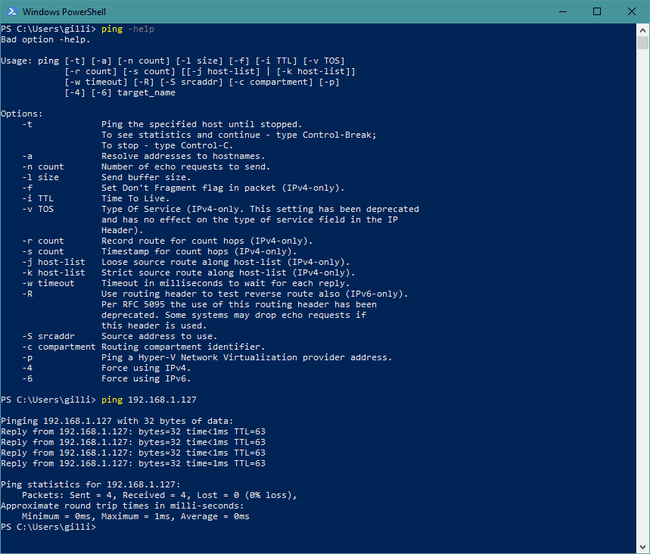
ping jatkuvasti
Joissakin tietokoneissa (erityisesti Linux-tietokoneissa) oletusping-ohjelma ei pysähdy neljän pyyntöyrityksen jälkeen, vaan jatkuu, kunnes käyttäjä lopettaa sen. Tämä käyttäytyminen on hyödyllistä verkkoyhteyden kunnon tarkkailemisessa pitkiä aikoja. Kirjoita Microsoft Windowsissa ping -t sen sijaan, että pingaat komentoriviä käynnistääksesi ohjelman tässä jatkuvasti aktiivisessa tilassa (ja käytä Tarkistaa†C näppäinsarja sen pysäyttämiseksi).
Ping IP-osoite, joka ei vastaa
Joissakin tapauksissa ping-pyynnöt epäonnistuvat. Tämä tapahtuu useista syistä:
- Ping-ohjelman määrittämä IP-osoite on virheellinen.
- Isäntäjärjestelmä (ping-kutsujen lähettämiseen käytetty laite) ei ole yhteydessä IP-verkkoon, joten sillä ei ole toimivaa IP-osoitetta.
- Mitään verkkolaitetta ei ole yhdistetty kohde-IP-osoitteeseen.
- Verkon ruuhkat tai virheet isännän ja kohteen välillä estävät viestien kulkemisen (yhteen tai molempiin suuntiin).
Kestää muutaman sekunnin, ennen kuin jokainen Vastaus lähettäjä -rivi tulee näkyviin ohjelman odottaessa ja lopulta aikakatkaisu. Jokaisella lähdön vastausrivillä viitattu IP-osoite on ping-kutsuvan (isäntä)tietokoneen osoite.
Jaksottaiset ping-vastaukset
Vaikka se on harvinaista, ping-komento voi ilmoittaa muun kuin 0 prosentin (ei vastaa täysin) tai 100 prosenttiin (täysin reagoiva). Tämä tulos tulee yleensä näkyviin, kun kohdejärjestelmä sammutetaan tai käynnistetään. Voit vapaasti käyttää tietokoneen nimeä IP-osoitteen sijaan ping-komennolla. Esimerkiksi kirjoita ping lifewire.com pingata Lifewire-palvelinta. Menetät tarkkuuden tietää, mihin palvelimeen kohdistat, mutta nopea ja helppo tapa määrittää, toimiiko Internet-yhteys, tämä temppu on vaikea voittaa.